작성:jaejeongk@gmail.com
해당 내용은 설치할 WebSphere Application
Server는 Base Edition (Developer Edtion)구성을 기준으로 한다.
해당 예제는 NT 기반에서 설치를 기준으로 한다.
O/S:
Windows Server Enterprise 2008
WAS: IBM
WebSphere Application Server for Developer
Version: 8.0
1.
Installation
Manager 설치
WAS v8 이후부터 Installation Manager를 통해 설치를 해야한다.WAS 설치 전 IM을 설치한다.
1)
설치할 패키지 확인
2)
라이선스 동의
3)
Installation
Manager 설치 위치 설정
※
Space나 특수문자, 한글 등이 없게 영문과 숫자로 path 설정 권고.
4)
설치 옵션 요약 확인
5)
설치 완료.
2.
WAS 설치하기
1)
저장소 설정하기.
2)
설치 이미지 확인 및 설정.
3)
설치 이미지 위치 설정
4)
저장소 추가 확인.
5)
설치 click
6)
설치할 패키지 (WebSphere Application Server v8) 확인
7)
라이선스 동의
8)
IM 관련 공유 자원 디렉터리 설정
9)
WAS 설치 디렉터리 설정
C:\Program Files\IBM\WebSphere\AppServer --> C:\IBM\WebSphere\AppServer
예제에서는 별도 위치 설정으로 C:\IBM\WebSphere\DevServer 로 설정하여 진행
10)
패키지 설치시 설치할 언어 선택
11)
설치할 패키지 선택
12)
설치 요약 확인
13)
Core
file 설치 완료 확인 및 프로파일 작성 여부 확인
14)
프로파일 관리 도구 시작 및 작성 click
15)
프로파일 환경 선택.
16)
프로파일 작성 옵션 선택.
17)
관리 보안 여부 확인
18)
프로파일 작성 옵션 선택 요약 확인.
19)
프로파일 작성 완료 확인.
20)
“첫 번째 단계” 시작 및 설치 확인 click
21)
설치 결과 확인.
22)
관리 콘솔 접근 및 확인.
URL:
http://localhost:9060/ibm/console
또는
“첫 번째 단계”에서 “관리
콘솔” click
















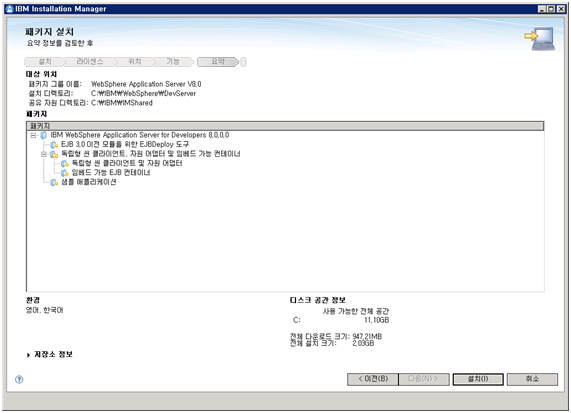











댓글 없음:
댓글 쓰기